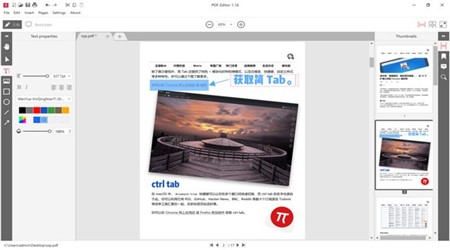Icecream PDF Editor是一款优秀的免费pdf编辑器,可以使您比以往更轻松的编辑pdf文件,拥有您所需要的所有工具,还拥有编辑文本,注释添加,页面管理,PDF文件保护等多项功能。软件只需几步即可对PDF文件进行编辑,具有工具也很多,可以满足用户们使用需求,喜欢的话赶快来试试吧!
官方介绍
Icecream PDF Editor这是一款功能十分强大的免费的 PDF 编辑器工具,软件支持Windows 系统 (macOS 版本还在开发中,帮助用户直接地编辑和修改 PDF 文档的内容,欢迎大家前来下载使用!
Icecream PDF Editor最大的特点就是免费!而且它的界面简洁友好易上手,功能也很丰富。冰淇淋PDF编辑器尽管强大程度以及兼容性方面还没有 PDF Expert、PDFelement、Foxit PDF Editor、Acrobat Pro 等一众行业软件那么优秀,但日常用来对 PDF 文档做一些简单的编辑修改还是完全可以胜任的。
核心内容
1、强大的编辑功能 Icecream PDF Editor 的 UI 设计中规中矩,没有多余的元素点缀。进入编辑模式后,PDF 文档中的文字区域便会被识别出来,能够自由编辑,并设置字体、字号、颜色等,就像 Word 文档一样自然。你还可以插入图像及线条、箭头、形状等,并能够随意拉伸或旋转,自由度较高。
除了对单个页面修修补补外,Icecream PDF Editor 还支持对 PDF 页面进行合并、分割、调整顺序等操作,称得上一个优秀的全能选手。
2、丰富的标注格式
在编辑之外,Icecream PDF Editor 还是一款优秀的 PDF 阅读及标注 App,提供了高亮、下划线、删除线、选框等工具。并可以添加注释、笔记和图章,或用画笔手绘内容。在界面右侧,你可以直观地浏览所有批注,并进行相关操作。
3、全局设置,版权保护
辛辛苦苦改完一篇论文,当然要加把锁才安心。Icecream PDF Editor 允许你设置文档密码,限制编辑、标注、打印、表格填写、复制内容等,并添加全局水印。
Icecream PDF Editor出色特征
1、文本编辑
编辑PDF文档中的任何文本。页面管理
2、管理页面
重新排序和删除PDF页面,拆分并粘贴PDF文件。
3、编辑对象
移动,调整大小,旋转等。
4、PDF密码保护
设置密码或限制编辑/复制文档的权限以保护它。
5、注释PDF
添加注释,突出显示区域,划掉并突出显示文本,添加文本评论等等。
6、添加图章
创建自己的图章以进行快速PDF注释。
7、添加水印
在PDF文档中添加您自己的水印。
8、绘图
绘制,添加各种形状,箭头和线条到PDF文档。
Icecream PDF Editor使用技巧
1、根据需要编辑PDF或者创建PDF,这里以创建一份PDF文件为例,并在弹出的对话框内对参数进行选择。
2、插入图片到PDF,点击左侧栏的图片图标,打开浏览图片窗口,选择需要插入到PDF的图片文件,插入后将图片移动到合适的位置即可。
3、插入文字到PDF,点击左侧栏的【T】图标,选择合适的字体大小后就可以在右边空白处输入文字了。需要注意的是如果输入的是中文的最好选择中文字体,否则可能看不见输入的内容。
4、给文字添加注释等信息,点击工具栏的【注释】在左侧选择合适的注释工具,如高亮背景,给字体添加下划线,波浪线,删除线,图章等功能如果需要给PDF添加新页,可以点击页面-添加页面进行添加。
5、如果需要给PDF添加新页,可以点击页面-添加页面进行添加。
6、编辑好PDF后就可以点击文件-另存为保存PDF文件啦